ДАННЫЕ НА ОБЪЕКТЕ (ТОВАРЫ, ЦЕНЫ, ПРОДАЖИ, ПРОИЗВОДСТВЕННЫЕ ИЗДЕРЖКИ)
РЫНОЧНАЯ МОДЕЛЬ ПРЕДПРИЯТИЯ (время)
Шаг 1. Определение временных периодов.
Временные периоды задают динамическую компоненту модели. Шаг по времени может быть:
- днем;
- месяцем;
- кварталом;
- 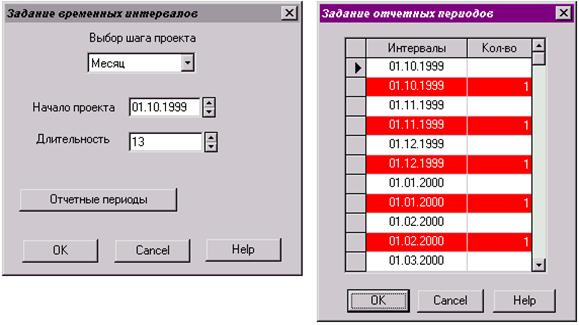
годом.
Для задания временной шкалы модели необходимо выбрать шаг, определить начало проекта и его длительность в шагах. Например, если шаг - месяц, а желаемая длительность проекта - 2 года, то нужно ввести 24.
Программа позволяет создавать “Отчетные периоды” - эти периоды появляются только в расчетных таблицах (на них нельзя вводить данных) и собирают значения показателей за указанное в колонке “Кол-во” число обычных периодов.
По правой кнопке мышки появляется меню с командами, позволяющими вставлять отчетные периоды по определенным правилам и удалять их. ( Меню: вставить отчетный период)
1. Вставка одного отчетного периода в указанное место временной шкалы. "Накопленный итог" -отчетные периоды автоматически вставляются после выбранного обычного, а “Кол-во” меняется по правилу +1, что позволяет в расчетных таблицах получать значения показателей интегрально, на конец периода.
“Автоматическое добавление отчетные периодов” -позволяет вставить нужное количество отчетных периодов и задать кол-во обычных периодов в отчетном. Например, для квартальных отчетов:
Если временной шаг - день, то по команде “Отчетный период-месяц” автоматически вставляются отчетные периоды после каждого конца месяца и автоматически задается нужное кол-во обычных периодов в отчетных.
"Автоматическое вычисление" количества обычных периодов для вставленного в произвольном месте отчетного периода (начало и конец отчетного периода - фиксация).
Таким образом, программа позволяет гибко строить не только пространственную рыночную модель предприятия (модель строится по принципам orgware- визуальные базы данных), но и гибко задавать отчетные периоды по временной шкале.
Шаг 1. Ввод данных о доходах и затратах на любой объект Карты рынка.  Чтобы вызвать панель ввода данных щелкните 2 раза левой кнопкой мыши по нужному объекту или выделите объект правой кнопкой мыши и нажмите на кнопку. (верхняя функциональная панель)
Чтобы вызвать панель ввода данных щелкните 2 раза левой кнопкой мыши по нужному объекту или выделите объект правой кнопкой мыши и нажмите на кнопку. (верхняя функциональная панель)
На каждом объекте можно ввести свой список товаров, но удобнее сначала создать общий список на “Компании”, а затем копировать нужные товары на нужные сегменты.
Почти все команды меню в этой диалоговой панели появляются по щелчку правой кнопки над нужным местом таблицы. (Вставить)
На каждый объект база данных позволяет ввести несколько сотен наименований товаров. Данные о наименовании товаров, цены, производственные издержки и объемы продаж можно импортировать из текстового файла, подготовленного в специальном формате (расширение *.txt)
Производственные издержки делятся на постоянные на все товары и переменные на каждый товар в каждом периоде.
При вводе данных на будущие периоды можно использовать процедуру “Копирование на период”. Она позволяет легко экстраполировать данные ячейки или всего столбца на будущие периоды.

Шаг 2. Введем список цен на наши товары.
Цены можно менять в каждом периоде. При задании цен на будущие периоды можно не только экстраполировать данные, но и строить прогнозы с использованием нескольких прогнозных моделей. Рассмотрим их позже. Можно ввести несколько цен на один товар.
Можно задать цены на периоды планирования как определенный процент надбавки к производственным издержкам.
Можно ввести систему скидок, которая может быть общей, действовать только для одного товара или одной цены
Для ввода объемов продаж конкретного товара нужно щелкнуть правой кнопкой мыши в нужной ячейке таблицы и выполнить команду “Ввод по схеме”.
Данные об объемах продаж нужно вводить не на компании, а на тех сегментах, к которым относятся эти данные. (товар, потребитель)
При вводе будущих объемов продаж на товары опять можно использовать встроенную в программу систему прогнозирования.
На закладке “Потери” можно ввести данные о потерях по каждому товару либо как процент, либо в виде денежной величины. Скопируем данные о названиях нужных товаров и ценах на объект. Вместе со списком товаров копируется и список переменных производственных издержек.(Меню: Копирование с др. объекта)
Список цен можно копировать только для выбранного товара или для всех товаров сразу со списком скидок. (Меню: Копирование с др. объекта...)
После копирования создается связанная база данных. Если на каком-нибудь объекте меняется название или цена товара, то и на том объекте, куда были скопированы данные. также происходят изменения. При такой операции “внутреннего” копирования данных скопированные данные добавляются к тем, которые уже были на этом объекте.
Можно применять процедуру внешнего копирования данных с одного объекта на несколько. В этом случае данные на объекте, куда происходит копирование, уничтожаются и полностью заменяются на скопированные с другого объекта данные.
Шаг 3. Введем данные об объемах продаж продуктов.
Введенные данные об объемах продаж можно анализировать на графиках. (Меню: График).